Labojiet operētājsistēmā Windows 10 trūkstošo Windows veikalu
Miscellanea / / November 28, 2021
Windows veikals ir viena no galvenajām operētājsistēmas Windows 10 funkcijām, jo tā ļauj lietotājiem droši lejupielādēt un atjaunināt jebkuru lietojumprogrammu savā datorā. Lejupielādējot lietotnes no Windows veikala, jums nav jāuztraucas par vīrusiem vai ļaunprātīgas programmatūras problēmām, jo pirms lietotņu apstiprināšanas veikalā Microsoft pārbauda visas programmas. Bet kas notiek, kad pazūd Windows veikala lietotne un ne tikai šī, bet arī citas programmas, piemēram, MSN, Mail, Calendar un Photos pazūd, jums būs jālejupielādē lietojumprogrammas no trešās puses, un tad jūsu sistēma būs neaizsargāta pret vīrusiem un ļaunprātīgu programmatūru.
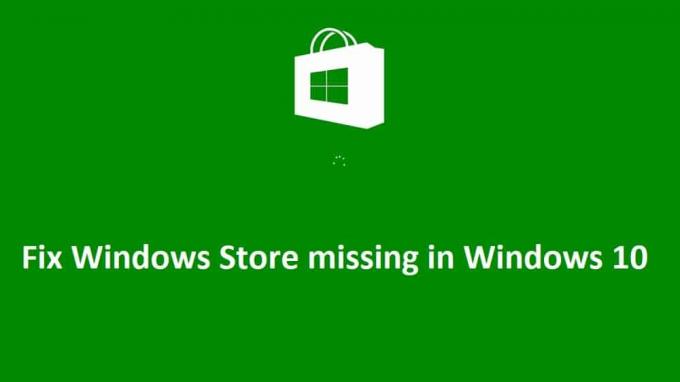
Šķiet, ka galvenais šīs problēmas cēlonis ir Windows veikala faili, kas tika bojāti Windows jaunināšanas laikā. Daži lietotāji, kuriem ir Windows veikals, ziņo, ka ikona nav noklikšķināma, savukārt citam lietotājam Windows veikala lietotne pilnībā trūkst. Tāpēc, netērējot laiku, redzēsim, kā faktiski novērst Windows veikala trūkumu operētājsistēmā Windows 10, izmantojot tālāk norādītās problēmu novēršanas darbības.
Saturs
- Labojiet operētājsistēmā Windows 10 trūkstošo Windows veikalu
- 1. metode: atiestatiet Windows veikala kešatmiņu
- 2. metode: atkārtoti reģistrējiet Windows veikalu
- 3. metode: palaidiet komandu DISM
- 4. metode: labojiet Windows veikalu
- 5. metode: palaidiet sistēmas atjaunošanu
- 6. metode: palaidiet Windows veikala problēmu risinātāju
- 7. metode: izveidojiet jaunu lietotāja kontu
- 8. metode: labojiet, instalējiet Windows 10
Labojiet operētājsistēmā Windows 10 trūkstošo Windows veikalu
Pārliecinieties, ka izveidot atjaunošanas punktu tikai gadījumā, ja kaut kas noiet greizi.
1. metode: atiestatiet Windows veikala kešatmiņu
1. Nospiediet Windows taustiņu + R, pēc tam ierakstiet “wsreset.exe” un nospiediet taustiņu Enter.

2. Ļaujiet izpildīt iepriekš minēto komandu, kas atiestatīs jūsu Windows veikala kešatmiņu.
3. Kad tas ir izdarīts, restartējiet datoru, lai saglabātu izmaiņas. Skatiet, vai varat Labojiet operētājsistēmā Windows 10 trūkstošo Windows veikalu, ja nē, tad turpini.
2. metode: atkārtoti reģistrējiet Windows veikalu
1. Windows meklēšanas veidā Powershell pēc tam ar peles labo pogu noklikšķiniet uz Windows PowerShell un atlasiet Izpildīt kā administratoram.

2. Tagad Powershell ierakstiet šo un nospiediet taustiņu Enter:
Get-AppXPackage | Foreach {Add-AppxPackage -DisableDevelopmentMode -Reģistrēt "$($_.InstallLocation)\AppXManifest.xml"}

3. Ļaujiet iepriekšminētajam procesam pabeigt un pēc tam restartēt datoru.
Piezīme: Ja iepriekš minētā komanda nedarbojas, izmēģiniet šo:
Get-AppXPackage *WindowsStore* -AllUsers | Foreach {Add-AppxPackage -DisableDevelopmentMode -Reģistrēt "$($_.InstallLocation)\AppXManifest.xml"}
3. metode: palaidiet komandu DISM
1. Meklēt Komandu uzvedne, ar peles labo pogu noklikšķiniet un atlasiet Izpildīt kā administratoram.

2. Ievadiet šo komandu cmd un nospiediet enter pēc katras komandas:
Dism /Tiešsaistē /Tīrīšanas attēls /Pārbaudiet veselību. Dism /Tiešsaiste /Cleanup-Image /ScanHealth. Dism /Tiešsaiste /Tīrīšana-Attēls /Atjaunot veselību

3. Ļaujiet komandai DISM palaist un gaidiet, līdz tā beigsies.
4. Ja iepriekš minētā komanda nedarbojas, izmēģiniet tālāk norādīto.
Dism /Attēls: C:\offline /Cleanup-Image /RestoreHealth /Avots: c:\test\mount\windows. Dism /Tiešsaiste /Cleanup-Image /RestoreHealth /Avots: c:\test\mount\windows /LimitAccess
Piezīme: Nomainiet C:\RepairSource\Windows ar labošanas avotu (Windows instalācijas vai atkopšanas disku).
5. Restartējiet datoru, lai saglabātu izmaiņas un pārbaudītu, vai varat labot Windows 10 trūkstošo Windows veikala problēmu, ja nē, tad turpiniet.
4. metode: labojiet Windows veikalu
1. Ej šeit un lejupielādēt zip failu.
2. Kopējiet un ielīmējiet zip failu C:\Lietotāji\Jūsu_lietotājvārds\Darbvirsma
Piezīme: Aizstājiet Your_Username ar savu faktisko konta lietotājvārdu.
3. Tagad ierakstiet Powershell Windows meklēšana pēc tam ar peles labo pogu noklikšķiniet uz PowerShell un atlasiet Izpildīt kā administratoram.
4. Ierakstiet šo komandu un pēc katras komandas nospiediet taustiņu Enter:
Set-ExecutionPolicy neierobežota (Ja tiek prasīts mainīt izpildes politiku, nospiediet Y un nospiediet taustiņu Enter)
cd C:\Lietotāji\Jūsu_lietotājvārds\Darbvirsma (Atkal mainiet Your_Username uz sava faktiskā konta lietotājvārdu)
.\reinstall-preinstalledApps.ps1 *Microsoft. WindowsStore*
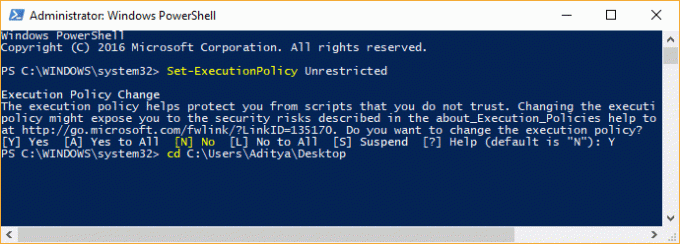
5. Vēlreiz izpildiet 1. metodi, lai atiestatītu Windows veikala kešatmiņa.
6. Tagad vēlreiz ierakstiet šo komandu programmā PowerShell un nospiediet taustiņu Enter:
Set-ExecutionPolicy AllSigned
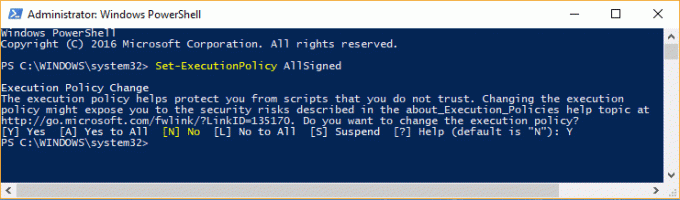
7. Lai saglabātu izmaiņas, restartējiet datoru.
5. metode: palaidiet sistēmas atjaunošanu
1. Nospiediet Windows taustiņu + R un ierakstiet sysdm.cpl tad nospiediet enter.

2. Izvēlieties Sistēmas aizsardzība cilni un izvēlieties Sistēmas atjaunošana.

3. Noklikšķiniet uz Tālāk un izvēlieties vajadzīgo Sistēmas atjaunošanas punkts.

4. Izpildiet ekrānā redzamos norādījumus, lai pabeigtu sistēmas atjaunošanu.
5. Pēc pārstartēšanas jūs, iespējams, varēsit Labojiet operētājsistēmā Windows 10 trūkstošo Windows veikalu.
6. metode: palaidiet Windows veikala problēmu risinātāju
1. Dodieties uz tviņa saite un lejupielādeWindows veikala lietotņu problēmu novēršanas rīks.
2. Veiciet dubultklikšķi uz lejupielādes faila, lai palaistu problēmu risinātāju.

3. Noteikti noklikšķiniet uz Papildu un atzīmējiet “Automātiski piesakieties remontam.”
4. Ļaujiet darboties problēmu novēršanas rīkam un Labojiet Windows Store, kas nedarbojas.
5. Vadības paneļa meklēšanā Problēmu novēršana kreisajā pusē un noklikšķiniet uz Problēmu novēršana.

6. Pēc tam kreisajā logā atlasiet rūti Apskatīt visus.

7. Pēc tam sarakstā Datora problēmu novēršana atlasiet Windows veikala lietotnes.

8. Izpildiet ekrānā redzamos norādījumus un ļaujiet Windows atjaunināšanas problēmu novēršanas palaišana.
9. Restartējiet datoru un vēlreiz mēģiniet instalēt programmas no Windows veikala.
7. metode: izveidojiet jaunu lietotāja kontu
1. Nospiediet Windows taustiņu + I, lai atvērtu Iestatījumi un pēc tam noklikšķiniet Konti.

2. Klikšķiniet uz Cilne Ģimene un citi cilvēki kreisās puses izvēlnē un noklikšķiniet uz Pievienojiet šim datoram kādu citu zem Citi cilvēki.

3. Klikšķis, Man nav šīs personas pierakstīšanās informācijas apakšā.

4. Izvēlieties Pievienojiet lietotāju bez Microsoft konta apakšā.

5. Tagad ierakstiet jaunā konta lietotājvārdu un paroli un noklikšķiniet uz Tālāk.

Pierakstieties šajā jaunajā lietotāja kontā un pārbaudiet, vai Windows veikals darbojas vai ne. Ja veiksmīgi spēj Labojiet operētājsistēmā Windows 10 trūkstošo Windows veikalu šajā jaunajā lietotāja kontā problēma bija jūsu vecajā lietotāja kontā, kas, iespējams, ir bojāts, jebkurā gadījumā pārsūtiet failus uz šo kontu un izdzēsiet veco kontu, lai pabeigtu pāreju uz jauno konts.
8. metode: labojiet, instalējiet Windows 10
Šī metode ir pēdējā iespēja, jo, ja nekas neizdodas, šī metode noteikti novērsīs visas problēmas ar datoru. Remonta instalēšana izmanto uz vietas esošo jaunināšanu, lai labotu problēmas ar sistēmu, neizdzēšot sistēmā esošos lietotāja datus. Tāpēc sekojiet šim rakstam, lai redzētu Kā viegli salabot Windows 10 instalēšanu.
Ieteicams jums:
- Labojums Lai to atvērtu, būs nepieciešama jauna lietotne — ms-windows-store
- Kā labot Windows 10 lietotņu veikala ikonas pazušanu
- Novērsiet, ka WiFi netiek izveidots pēc miega vai hibernācijas režīma
- Labot Noklusējuma vārteja nav pieejama
Tas jums ir veiksmīgi Labojiet operētājsistēmā Windows 10 trūkstošo Windows veikalu bet, ja jums joprojām ir kādi jautājumi par šo ziņu, uzdodiet tos komentāru sadaļā.



